win11如何设置不合并任务栏
更新时间:2024-12-26 18:00:42作者:yang
Win11系统带来了全新的任务栏设计,但有些用户可能不喜欢任务栏的合并模式,如果你也希望恢复到不合并任务栏的设置,可以通过简单的调整来实现。在Win11系统中,只需打开设置菜单,然后选择个性化选项,进入任务栏设置页面,找到任务栏按钮选项,将其调整为永远不合并,即可完成任务栏不合并的设置。这样一来你就可以更方便地管理和查看各个应用程序的任务栏图标了。
具体方法:
1.在任务栏点击鼠标右键,选择“任务栏设置”选项。

2.找到“合并任务栏按钮并隐藏标签”选项,点击右侧下拉菜单。
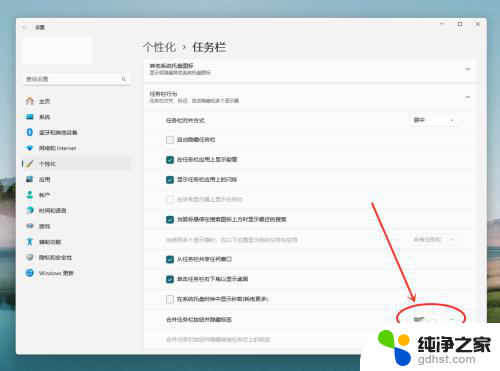
3.在弹出菜单中,选择“从不”选项。即可设置任务栏从不合并。
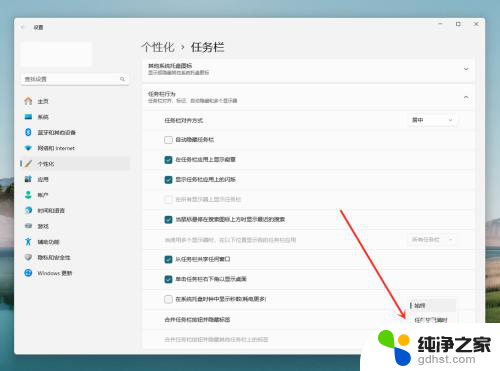
以上就是win11如何设置不合并任务栏的全部内容,有需要的用户就可以根据小编的步骤进行操作了,希望能够对大家有所帮助。
- 上一篇: win11新电脑如何分盘
- 下一篇: win11系统bios哪里查看
win11如何设置不合并任务栏相关教程
-
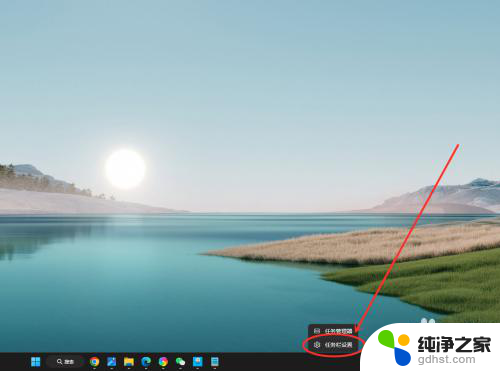 win11任务栏设置不合并设置
win11任务栏设置不合并设置2024-12-26
-
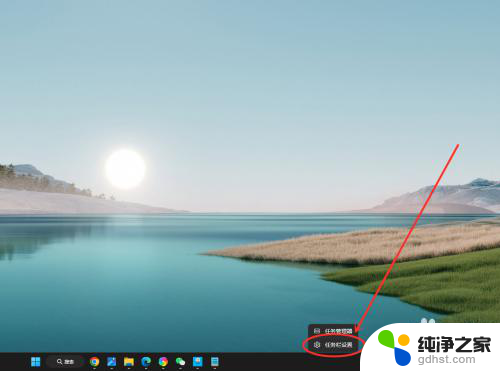 win11如何设置任务栏窗口不合并
win11如何设置任务栏窗口不合并2024-11-04
-
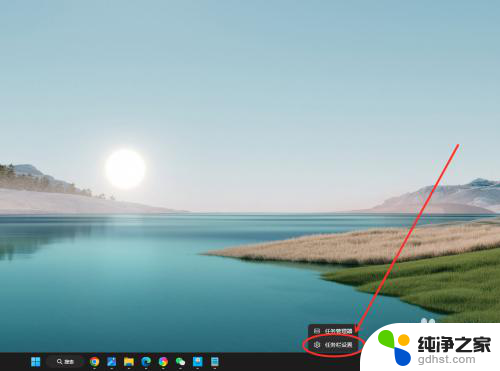 win11在哪里设置任务栏不合并
win11在哪里设置任务栏不合并2024-11-14
-
 win11任务栏如何不合并?
win11任务栏如何不合并?2024-10-23
win11系统教程推荐